ヘルプの使い方
本プログラムの使い方や機能がわからないときは、キーワードで検索したり、キーボードのF1キーを押してヘルプを開きます。
メモ
- ヘルプの内容が更新されない場合
過去に表示したページのキャッシュが残っていると、最新の内容に更新されないことがあります。
ヘルプでF5キーを押すか、ヘルプを閉じてInternet Explorer の「ツール」の「インターネット オプション」で一時ファイルを削除してみてください。
プログラムの検索ボックスからキーワードで検索する
- プログラム上部にある検索ボックスに、探したい機能や項目の名前を入力します。
複数の語句を含むトピックを検索したいときは、「スペース 面積」のように語句の間にスペースを入れます。  「検索」をクリックします。
「検索」をクリックします。
検索語句が含まれるヘルプのトピックが一覧表示されます。- 見たいトピックをクリックします。
解説ページが表示され、検索された語句はハイライト表示されています。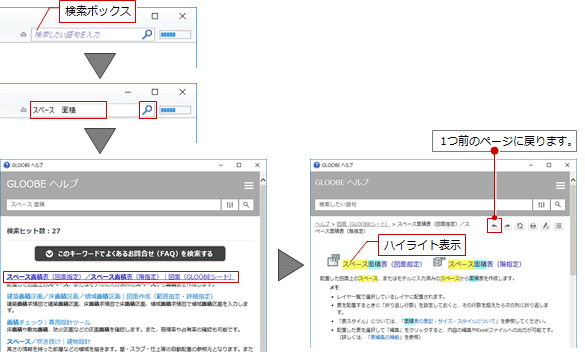
メモ
- 複数の語句を組み合わせた and検索や or検索も可能です。
検索タイプ 概要 and検索 「A B」を入力した場合は、AとB両方の文字が含まれるページが検索されます。
例)「自動 保存」「自動 and 保存」or検索 「A or B」と入力した場合は、AまたはBの文字が含まれるページが検索されます。
例)「自動 or 保存」not検索 「A not B」を入力した場合は、Aの文字が含まれてBの文字が含まれないページが検索されます。
例)「自動 not 保存」 - 検索結果が多い場合は、「絞り込み検索」をクリックして、一覧から絞り込みたいグループを選びます。
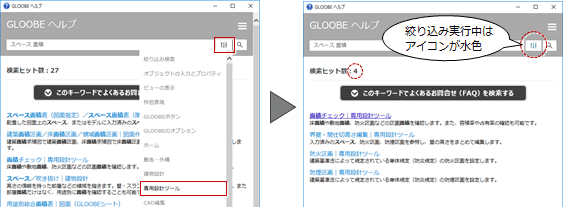
絞り込みを解除するには、絞り込みの一覧から「絞り込み検索」を選びます。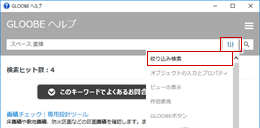
- ヘルプの検索ボックスからも同様にキーワード検索が可能です。
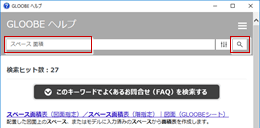
- 「このキーワードでよくあるお問合せ(FAQ)を検索する」のボタンをクリックすると、同じキーワードでBEST FAQを検索します。
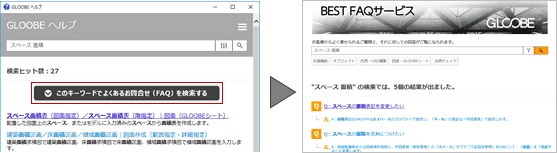
コマンドのヘルプを見る
プログラムのリボンの機能のうち、ポップヒントに「 ヘルプを表示するには、F1キーを押してください。」と表示されている場合は、F1キーでその機能の解説ページを呼び出すことができます。
ヘルプを表示するには、F1キーを押してください。」と表示されている場合は、F1キーでその機能の解説ページを呼び出すことができます。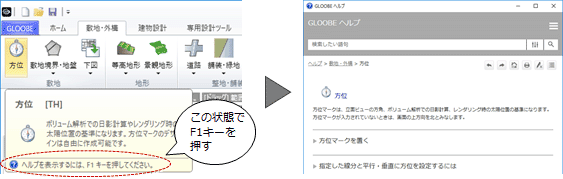
複数の見出しが存在する場合は、見出しが閉じた状態で表示されます。確認したい見出しをクリックして開きます。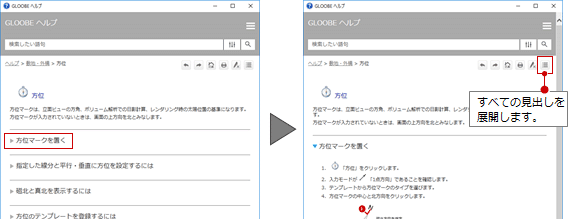
メモ
- 「作図表現」や「GLOOBEのオプション」のダイアログでは、「
 Help」をクリック、または、F1キーを押すことで、開いている項目の解説ページを呼び出すことができます。
Help」をクリック、または、F1キーを押すことで、開いている項目の解説ページを呼び出すことができます。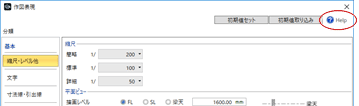
目次からヘルプを見る
ヘルプのウィンドウ幅を広げると左側に目次が表示されます。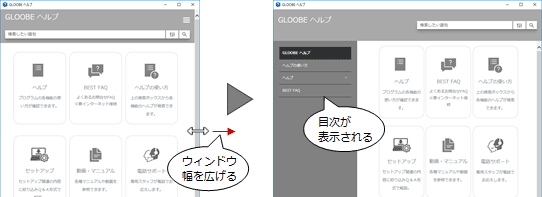
目次のタイトル横にある「▼」をクリックするとその目次が展開します。見たいトピックをクリックして解説を確認します。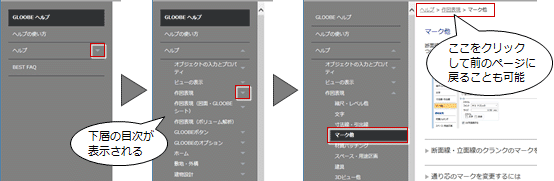
メモ
- 目次が表示されていないときは、右上のボタンをクリックして表示される目次から選ぶこともできます。
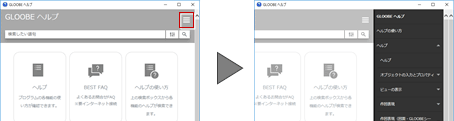
ツールバーの機能一覧

| アイコン | 名称 | 機能 |

|
前に戻る | 1つ前のページに戻ります。 ショートカットキー:Alt + ← キー |

|
次に進む | 「前に戻る」でクリックしたページから次に表示したページに進みます。 ショートカットキー:Alt + →キー |

|
ホーム | トップページに戻ります。 |

|
トピックの印刷 | ヘルプに表示されているトピックを印刷します。 ショートカットキー:Ctrl + Pキー |

|
ハイライト非表示 | 検索された語句のハイライト表示を消します。 |
  |
すべてを展開 すべてを折りたたみ |
トピック内のすべての見出しを展開します。または折りたたみます。 |
メモ
- 次の操作でヘルプの表示を拡大、縮小することができます。
お使いのマシンにインストールされているIE(Internet Explorer)のバージョンが10より有効です。拡大 Ctrl + マウスホイールを前回転
Ctrl + +(プラス)キー縮小 Ctrl + マウスホイールを後回転
Ctrl + -(マイナス)キー元の表示率 Ctrl + 0(ゼロ)キー